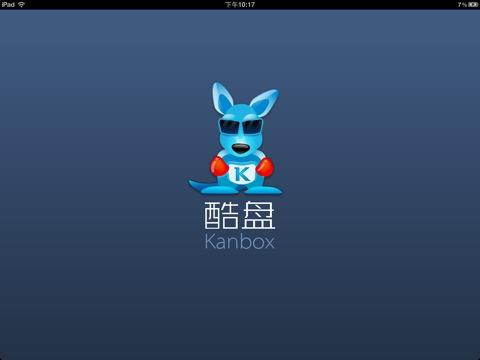萬盛學電腦網 >> 圖文處理 >> Photoshop教程 >> ps調色教程 >> PS打造暖色調的夏日校園小清新照片
PS打造暖色調的夏日校園小清新照片
這篇教程教腳本之家的PS照片處理學習者們使用PS打造唯美小清新色調照片,教程調節出來的照片色調挺漂亮的,調色的難度一般,推薦一下和腳本之家的朋友們一起分享學習了,我們先來看看調節的效果圖吧:

對於學生黨來說,拍攝一組校園題材的照片那是必不可少的。可是,拍多了是不是老有一種千篇一律的感覺呢?和別人的也差不多,畫面感不強,不夠吸引眼球?下面將給大家詳細介紹一種暖色調的夏日校園小清新風格後期,保證瞬間讓你的照片與眾不同!

對比圖
具體的調色步驟如下:
先將圖片導入LR,降低一些高光,將陰影、白色色階、黑色色階往右移動,具體數值根據照片而定,這一步將背景提亮,清晰度也提高2個數值!然後將明亮度中的橙色往右移,提亮人物的皮膚!

接下來用PS處理從lr導出的圖片。第一步還是先處理皮膚。復制一層圖片,在此層圖片上面磨皮。皮膚處理的方法有很多,修復畫筆工具和修補工具是用的比較多的,特別是在處理一些大的瑕疵上。這裡我推薦一款磨皮濾鏡:portraiture,一般的小清新用它也就差不多了!磨完皮後我稍微液化了一下!

由於沒有打光,在側逆光的情況下模特的左臉有些偏暗,按住Ctr+Atr+2,提取高光,提高亮度,加強對比。再按Ctrl+I將其反相,還是提高亮度,將暗部提亮一些。
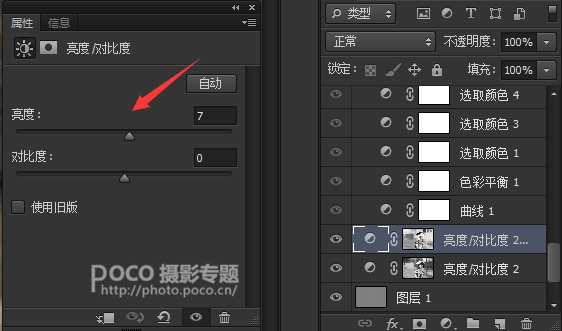
接下來拉下S型曲線,使圖片對比度加強一些!
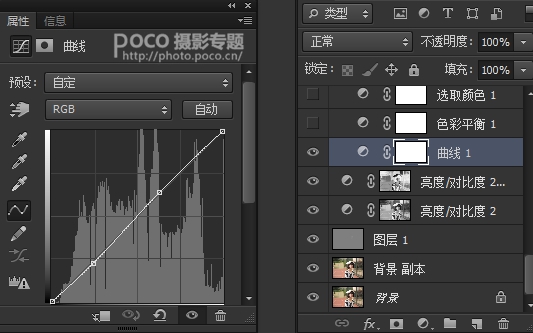
現在開始調色階段!建立色彩平衡調整圖層,在陰影裡往青色,洋紅,藍色方面調,這一步是圖片暗部增加一些藍調,不至於那麼土黃!
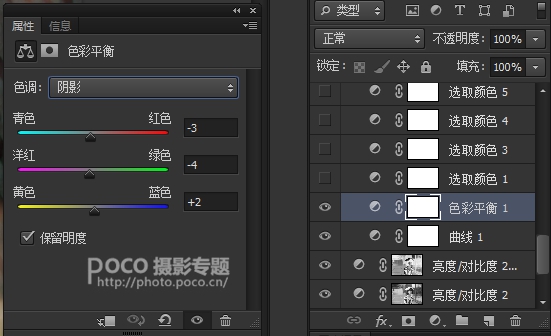
接下來新建一個可選顏色調整圖層,在中性色裡面調色!具體數值如下,這一步還是使畫面的暗部增加些藍色調,多些神秘感,讓圖片的色彩更加豐富!
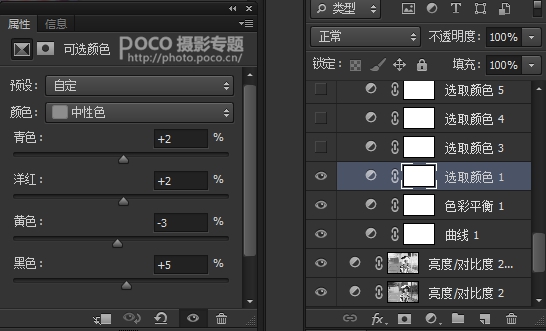
我們接著處理下背景!主要調節下背景中的綠色
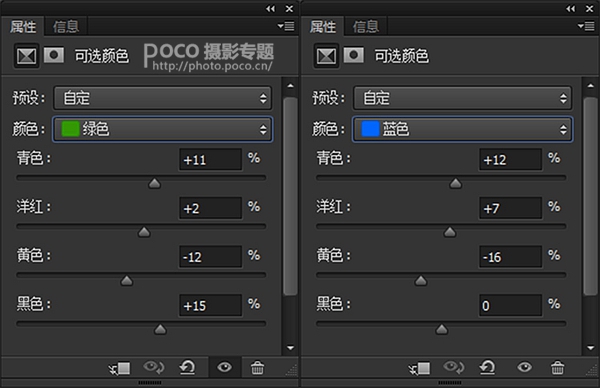
接著再新建一個曲線調整圖層,拉一個S型曲線,這一次是提亮暗部,降低亮部,讓暗部的更多細節展現出來!特別是頭發這一塊!

處理到這裡後畫面還是偏黃了一些,我們對可選顏色和色彩平衡進行些調整。

接著連續拉兩次曲線!

圖片的整體效果如下!

整體看起來還不夠通透,有點偏暗!我們新建一層色相飽和度調整圖層!將飽和度提高到31,然後將圖層模式改為濾色!不透明度改為10%!
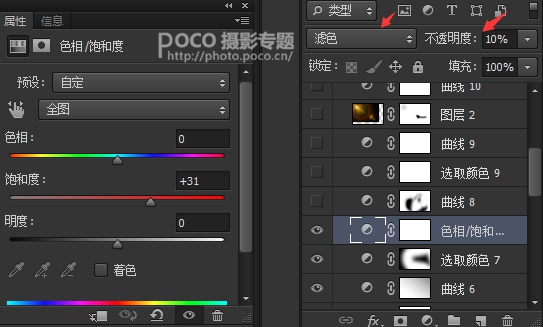
經過一系列的微調之後,來到了關鍵的一步,先新建一個空白圖層,填充黑色,然後在光效插件(knoll light factory)裡選一個眩光!

接下來用曲線提亮一下圖片的高光區!然後在藍色階裡給暗部增加些藍色調!
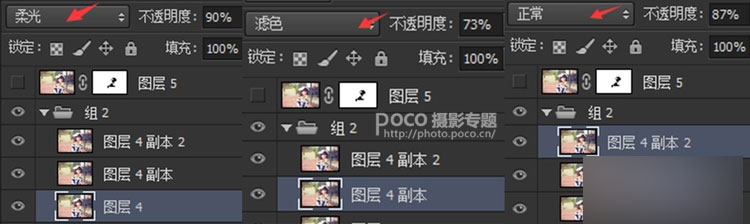
圖片的調色處理大體就完成了,接下來我們進行收尾階段的處理!這是我處理小清新比較常用的方法!先蓋印圖層(Ctrl + Alt + Shift + E),然後再復制兩層.先將第一個圖層的模式改為柔光,第二個圖層模式改為濾光,第三個圖層不變!然後調整圖層的不透明度!具體數值根據照片而定,這一組我設置的是90%,73%,87%。

PS:文件包裡有一張原圖,一張經過LR處理過的圖,如果沒有LR的朋友可以拿LR處理過的來進行操作,有LR的朋友可以拿原圖進行處理!
以上就是PS打造暖色調的夏日校園小清新照片教程,希望大家喜歡!
- 上一頁:PS人像照片後期調色的九種方法
- 下一頁:PS簡單調出清新淡雅的古風妹子